진행 전 필독 사항
- 프린터 메시지에 “ 잉크 카트리지가 없거나 손상 되었거나 잘못된 슬롯에 장착 했습니다 .” 등의 메시지가 출력 될 경우 하기 단계별 방법을 진행 합니다 .
- HP 는 정품 잉크 카트리지 사용을 권장 드리며 , 재 충전 잉크 , 무한 잉크 사용시 발생 되는 문제를 해결 하는데 본 문서는 적합 하지 않을 수 있습니다 .
- HP Officejet 4500 에 맞는 잉크는 다음과 같습니다 .
a. 검정 : 잉크번호 901 [ 표준용량 , CC653AA], 901XL[ 대용량 ,CC654AA]
b. 컬러 : 잉크번호 901 [ 표준용량 ,CC656AA]
- 진행 중 문의 사항이 있을 경우 HP 카카오톡 서비스 를 통해 도움을 받아 보시기 바랍니다
단계 1. 잉크 카트리지 재 설치
1. 프린터 전원을 켭니다 .
2. 전면 액세스 덮개를 여십시오 . 인쇄 캐리지가 제품의 맨 오른쪽으로 이동합니다 .
3. 프린터가 완전히 멈출 때까지 기다린 후 잉크 카트리지 하나를 분리 합니다 .
4. 잉크 카트리지를 아래로 누른 후 앞으로 당겨 빼냅니다 ..
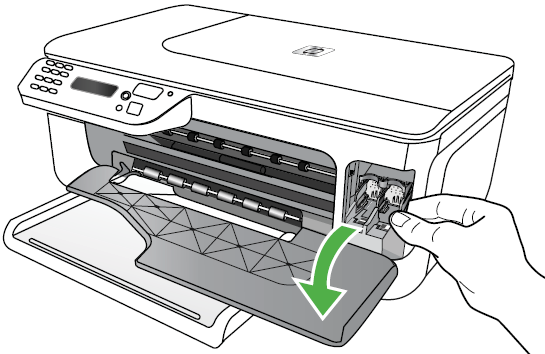
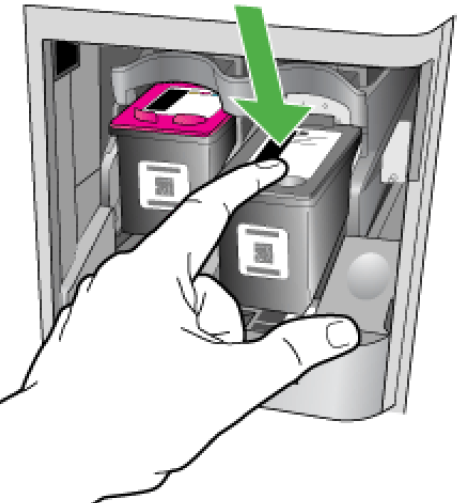
주의 : 구리색 접촉부나 잉크 노즐은 만지지 마십시오 . 그러면 잉크 노즐이 막히거나 , 잉크가 제대로 분사되지 않거나 , 전기 연결 불량이 발생할 수 있습니다 .
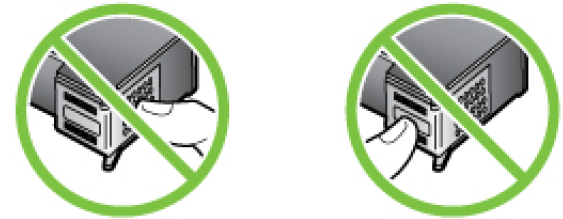
5. 잉크 카트리지 위에 HP 로고가 있는 스티커가 위로 향하고 , 구리색 전기 접촉 부가 프린터를 향하도록 잡고 다시 끼워 넣습니다 . 카트리지가 올바른 위치에 고정 될 때까지 밀어 넣습니다 .
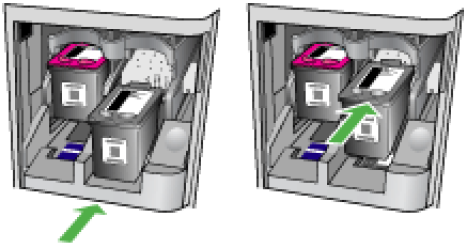
6. 전면 액세스 도어를 닫고 오류 메시지가 사라졌는지 확인 합니다 .
단계 2. 프린터 재 설정
1. 프린터가 꺼져 있으면 전원 버튼을 눌러 프린터를 켭니다 .
2. 프린터가 대기 상태가 되어 조용해질 때까지 기다립니다 .
3. 프린터 전원이 켜진 상태에서 프린터 뒷면에 있는 전원 코드를 분리 합니다 .
4. 60 초 이상 기다립니다 .
5. 전원 코드를 다시 연결합니다 .
6. 프린터가 자동으로 켜지지 않으면 프린터를 켭니다 . 프린터가 완전히 대기 상태가 될 때까지 기다립니다 .
7. 문제가 해결이 되었는지 확인 합니다 .
단계 3. 카트리지 전기 접촉부 청소
1. 전면 액세스 덮개를 열고 카트리지 하나를 다시 분리합니다 .
2. 카트리지 접촉부에 잉크나 이물질이 남아 있는지 확인 합니다 .
3. 깨끗한 면봉이나 보푸라기가 없는 천에 증류수를 적신 다음 너무 물기가 많지 않도록 적당하게 짭니다 .
4. 잉크 카트리지 측면을 잡습니다 .
5. 구리색 전기 접촉부를 청소 합니다 . 접촉부가 마르도록 10 분 동안 건조 시킵니다 .
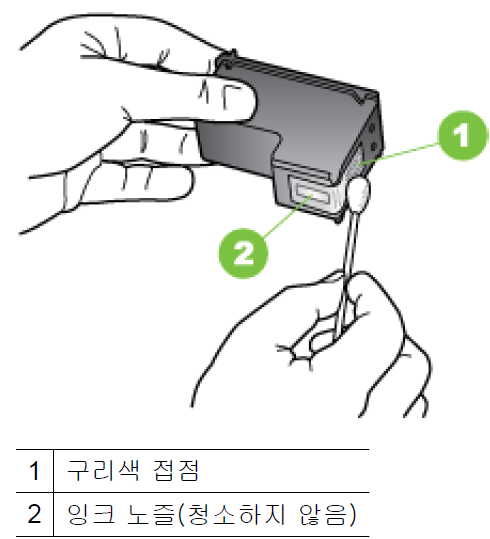
6. 카트리지를 다시 장착 합니다 . 필요한 경우 다른 잉크 카트리지도 위 단계를 반복합니다 .
7. 액세스 덮개를 닫고 문제가 해결되었는지 확인 합니다 .
단계 4. 잉크 카트리지 교체
1. 문제가 계속 될 경우 잉크 카트리지를 교체 해 보거나 프린터 점검을 받아 보시기 바랍니다 .
만약 안내해드린 정보로 문제가 해결이 되지 않을 경우 “HP코리아” 카카오톡 친구추가 후 빠른 지원을 받으실 수 있습니다.